8 parimat viisi signaali puudumise parandamiseks Apple TV-s
Miscellanea / / April 05, 2023
Apple'i tvOS pakub Apple TV-s kiiret reklaamivaba voogesituse kogemust. AirPlay sujuv integreerimine iPhone'i ja iPadiga on veel üks peamine põhjus Apple TV hankimiseks. Kuid kogu teie põnevus läheb asjata, kui Apple TV ei lülitu sisse. Pole tähtis, mitu korda Apple TV kaugjuhtimispuldi nuppu vajutate, näete Apple TV-s tõrketeadet Signaali pole.

Sinu nädalavahetusel on plaanis vaadake koos sõpradega NFL-i või lastega Disney saate voogesitamine võib rikkuda, kui Apple TV ei näita avakuva lubamist. Voogesituse alustamiseks võite proovida lülituda mobiilile või sülearvutile, kuid see pole Apple TV-ga võrreldes ideaalne kogemus. Selle asemel võite järgida allolevaid lahendusi, et Apple TV kiiresti tööle panna. Siin on, mida peate tegema.
1. Oota mõnda aega
Kui kasutate vananenud või sertifitseerimata HDMI-kaablit, võtab Apple TV selle tuvastamine kaua aega. Näiteks on kõige parem kasutada Apple TV 4K-ga (2021. ja 2022. aasta mudelid) selle ühendamiseks teleriga sertifitseeritud HDMI 2.1 kaableid. Mõnikord kulub teleril enne millegi kuvamist ühenduse tüübi tuvastamiseks aega.
2. Kontrollige HDMI-väljundit
Kui kasutate oma teleris vale HDMI-väljundit, ei pääse te Apple TV-le juurde. Peate kasutama teleri kaugjuhtimispulti ja lülitama teleri seadetest õigele HDMI-allika väljundile. Vajutage samal ajal Apple TV toitenuppu, et veenduda, et see on sisse lülitatud. Kui te ikka veel signaali ei näe, liikuge loendis muude nippide juurde.
3. Kontrollige HDMI-kaablit

Kui kasutate HDMI 2.1, kasutage sertifitseeritud Ultra Kiire HDMI-kaabel. HDMI 2.0 jaoks kasutage esmaklassilist kiiret kaablit. Saate ühendada HDMI-kaabli mõlemad otsad ja kindlalt tagasi ühendada. Muidugi tähendab see ka seda, et teie teler peab pakkuma ka HDMI 2.1 toetavaid porte.
Kui probleem püsib, proovige kasutada teist teleriga kaasas olevat HDMI-kaablit. Samuti kontrollige hoolikalt HDMI-kaablit. Kui mõlemal otsal on suur kulumine, peate hankima uue HDMI-kaabli.
4. Toite lähtestamine Apple TV
Kui me Apple TV-s signaaliprobleeme ei näinud, lahendas see trikk probleemi. Ühendage teler ja Apple TV vooluvõrgust lahti, oodake minut ja ühendage uuesti. See annab mõlemale seadmele pausi. See on üks tõhusamaid viise Apple TV signaali puudumise tõrkeotsinguks. Trikki tasub proovida ka siis, kui teil tekib muid Amazon Fire TV Stick 4K probleeme.
5. Ühendage HDMI-kaabel teise porti
Enamikul kaasaegsetel teleritel ja monitoridel on kasutamiseks mitu HDMI-porti. Saate ühendada oma PlayStationi, kodukinosüsteemi ja voogedastusseadme, nagu Apple TV, et viia lõpule kodus ideaalse meelelahutuse seadistus. Kui üks HDMI-portidest hakkab tööle, võib Apple TV takerduda ilma signaalitõrgeteta.
Eemaldage Apple TV HDMI-kaabel teleri pordist ja ühendage see teise pordiga.
6. Kontrollige toitepistikut ja kaasasolevat kaablit

Kontrollige ka Apple TV kaasasolevat toitekaablit ja veenduge, et see oleks korralikult ühendatud. Kui kaabli mõlemal küljel on kahjustusi, peate hankima asenduskaabli. Teise võimalusena proovige ühendada Apple TV toitekaabel otse seinakontakti, selle asemel et kasutada naasklikaitset.
7. Võtke ühendust Apple'i toega
Kui ükski trikk ei tööta, on aeg Apple'iga ühendust võtta. Peate broneerima kohtumise lähimas Apple Centeris ja laskma sertifitseeritud spetsialistidel selle veaotsingut teha.
8. Ärge kasutage ühtegi vastuvõtjat

Kui kasutate välist HDMI-lülitit või vastuvõtjat, eemaldage Apple TV HDMI-kaabel ja ühendage see otse teleriga. Mõnikord, kui HDMI-lüliti või vastuvõtja ei tööta.
Boonusnõuanne: kontrollige HDMI-ühendust tvOS-i sätetest
Kui teil õnnestub Apple TV liides aktiveerida, on hea mõte kontrollida HDMI-ühendust tvOS-i sätetest. Süsteem on varustatud õige HDMI-ühenduse kinnitamise võimalusega. Järgige allolevaid samme.
Samm 1: Avage oma Apple TV avakuval tvOS-i sätted.
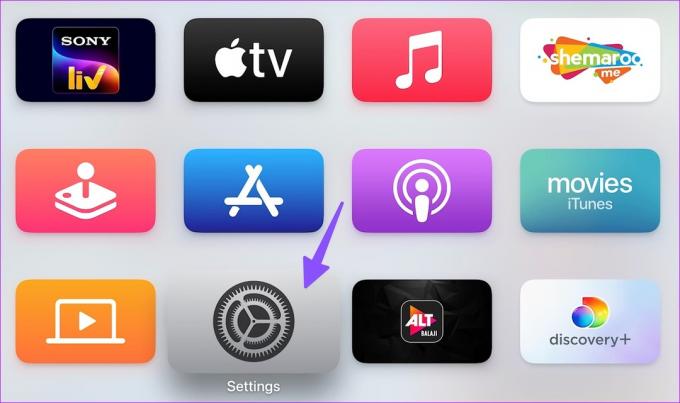
2. samm: Valige Video ja heli.

3. samm: Valige „Kontrolli HDMI-ühendust”.

Selleks kulub kuni 2 minutit ja võite mõne sekundi jooksul näha musta ekraani. Apple TV lülitab teid tagasi, kui test on lõppenud. Kui tvOS tuvastab HDMI-kaabliga probleeme, peate selle uuega asendama.
Nautige oma lemmiktelesaateid ja -filme
Apple on saavutanud TVOS-i kogemuse Apple TV-s. Kuid sellised probleemid nagu signaali puudumine võivad jätta teile hapu maitse. Milline trikk teie jaoks töötas? Jagage oma järeldusi allolevates kommentaarides.
Viimati uuendatud 03. jaanuaril 2023
Ülaltoodud artikkel võib sisaldada sidusettevõtte linke, mis aitavad toetada Guiding Techi. See aga ei mõjuta meie toimetuslikku terviklikkust. Sisu jääb erapooletuks ja autentseks.
Kirjutatud
Parth Shah
Parth töötas varem EOTO.techis tehnilisi uudiseid kajastades. Praegu töötab ta Guiding Techis vabakutselisena, kirjutades rakenduste võrdlusest, õpetustest, tarkvaranõuannetest ja -nippidest ning sukeldudes sügavale iOS-i, Androidi, macOS-i ja Windowsi platvormidesse.



